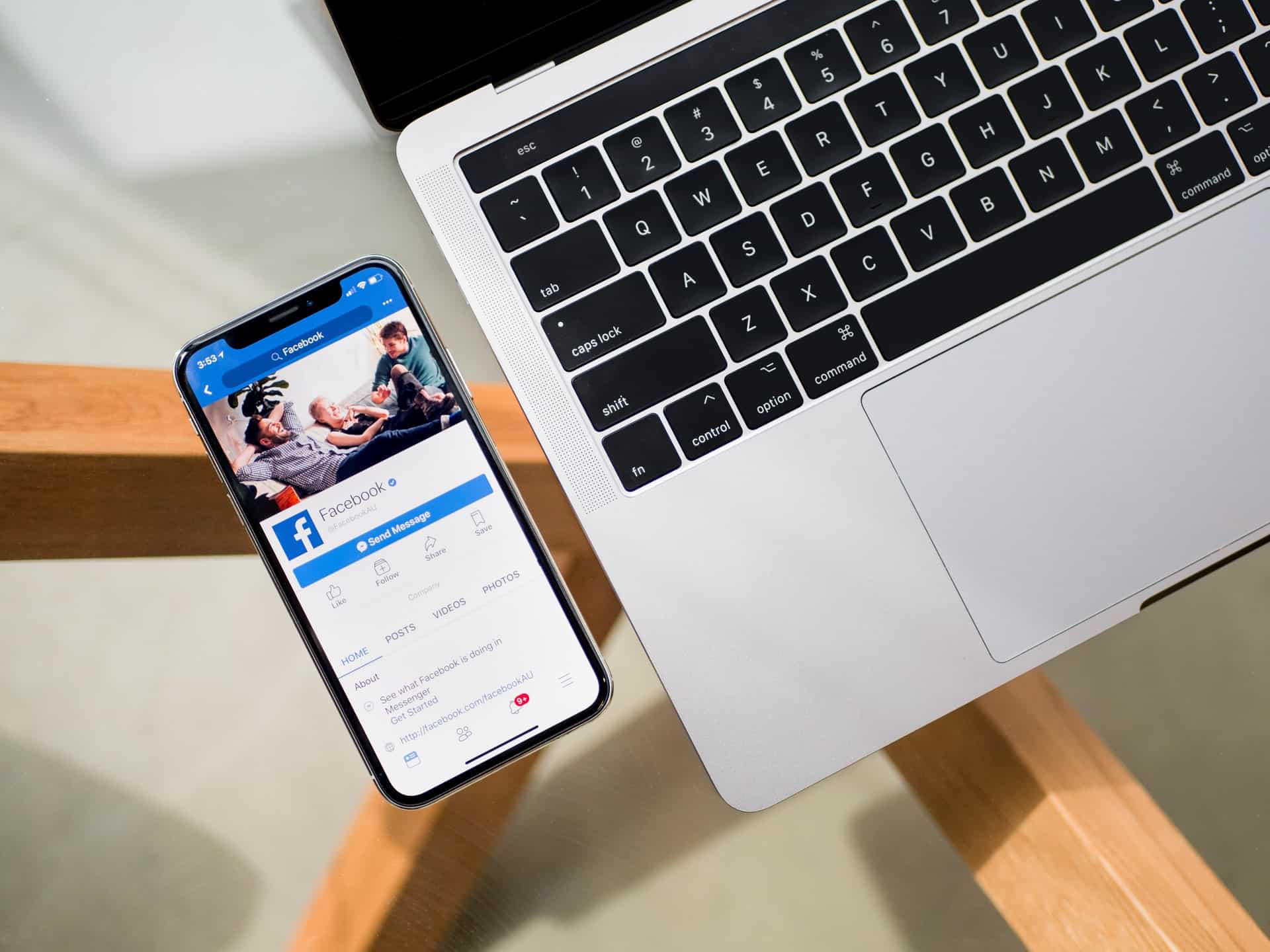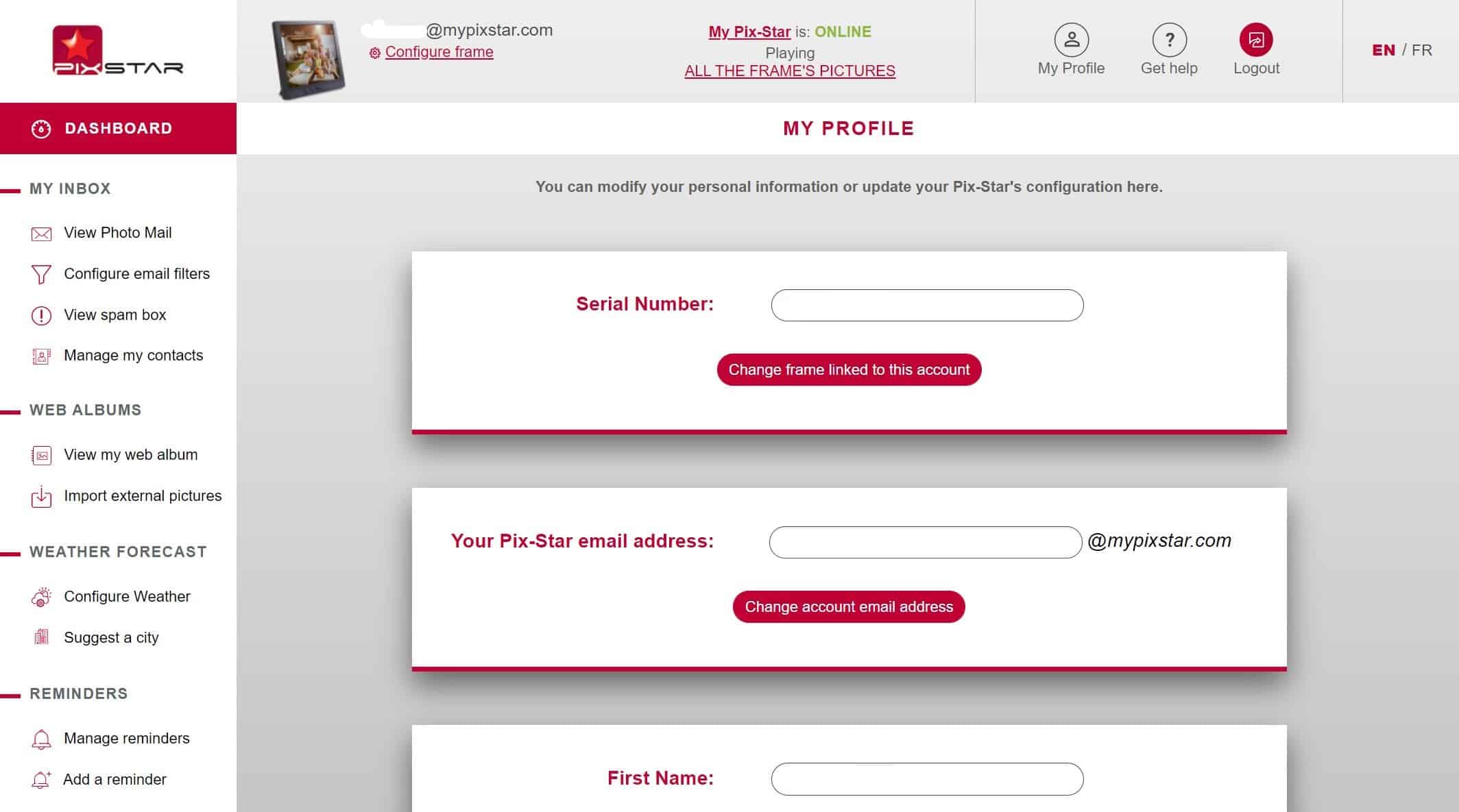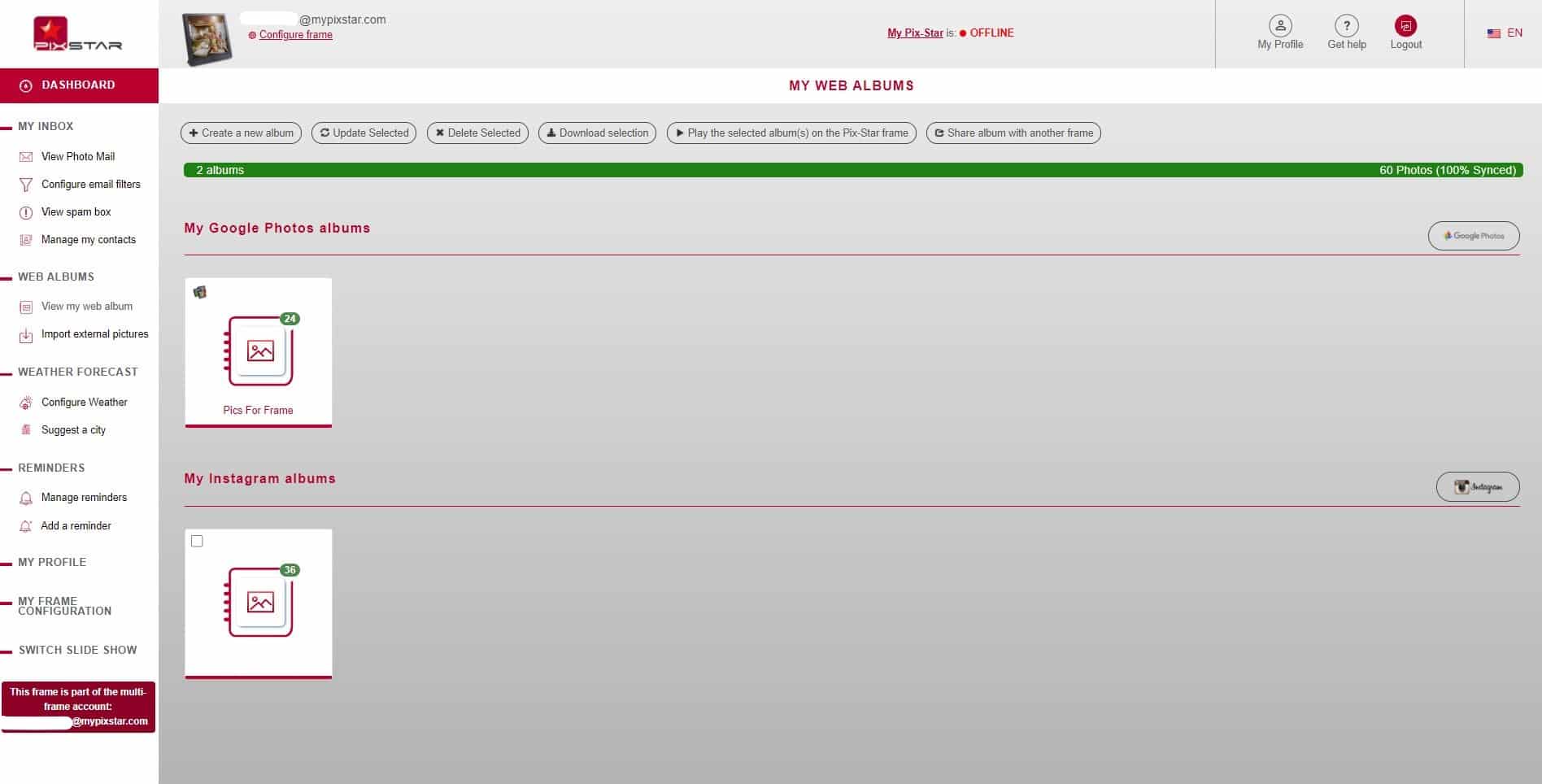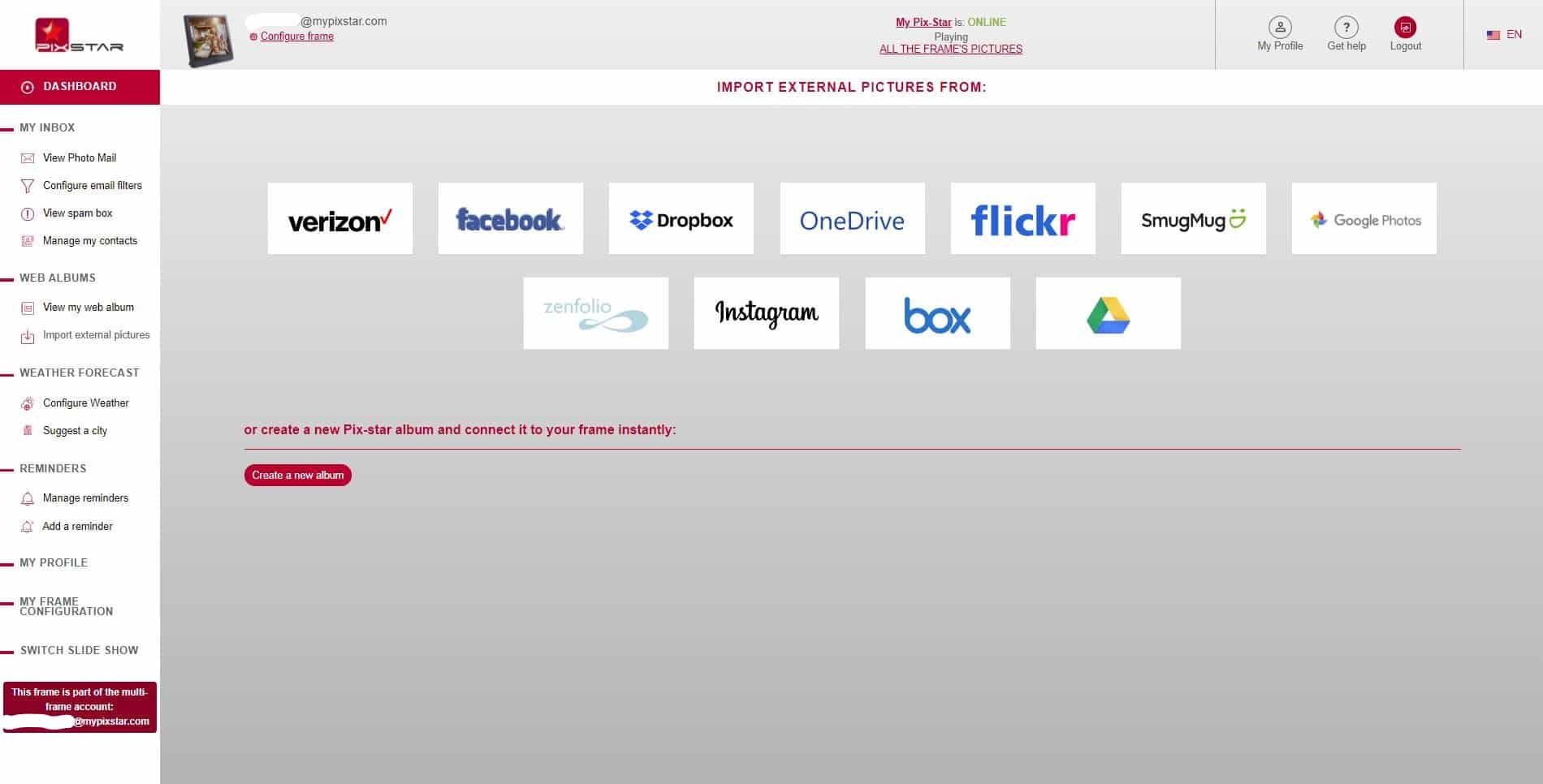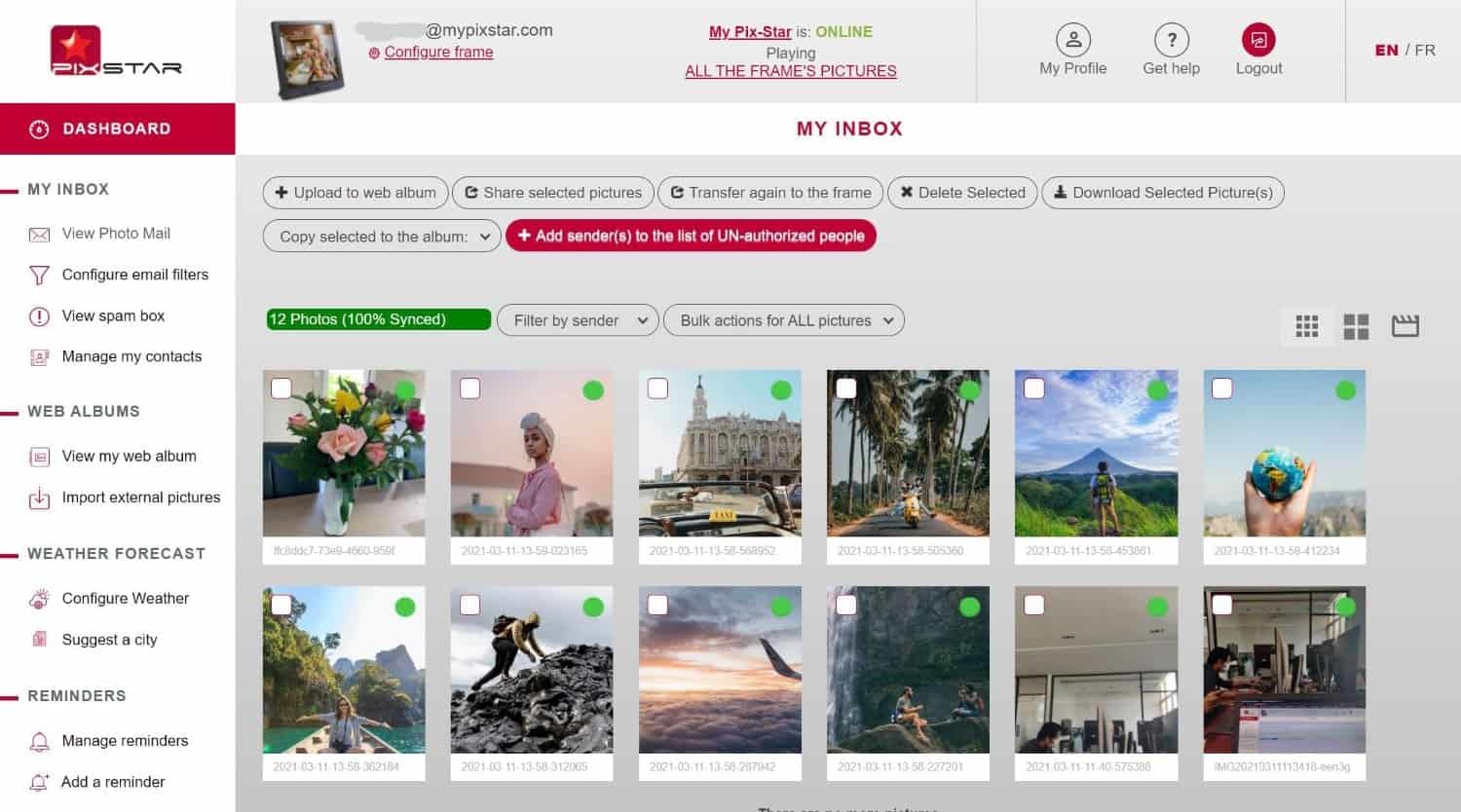Tempo necessário: 5 minutos.
Veja aqui como ver fotos do Facebook em um moldura fotográfica digital! Estamos focando especificamente na moldura fotográfica digital Pix-Star, pois ela tem uma das características mais versáteis do álbum web no mercado. Estes passos também funcionarão para visualizar fotos na sua moldura Pix-Star da Instagram, Google Photos, Google Drive, Dropbox, Flickr, e muito mais. Vamos começar!
- Entre no seu painel de interface web

O recurso do álbum da web Pix-Star é controlado principalmente através da interface web. Ele oferece uma forma intuitiva e familiar de controlar quais pastas estão sincronizadas com quais frames. Pode adicionar todos os frames da família a um grupo de controlo multiframe que lhe permite gerir até 25 frames Pix-Star ligados.
Vá para pix-star.com no seu navegador da web. Certifique-se de que seu frame Pix-Star está ligado e conectado a uma rede Wi-Fi estável. Clique em "Login" para entrar na sua conta de utilizador. Se já registou o seu frame antes, basta clicar no nome e botão do frame na parte superior da janela.
Se esta é a sua primeira vez usando o seu frame, clique em "Register a New Frame" no topo da tela. Siga as instruções no ecrã para registar com sucesso o seu frame. Você encontrará o número de série do seu frame na seção "Sobre" da página "Configurações" no seu frame. Depois de registar o frame, clique no seu nome na parte superior do ecrã para entrar no painel de controlo.
O painel é onde você pode gerenciar o armazenamento do quadro, configurações, slideshows e muito mais. Você também pode criar e entrar na conta de controle de vários quadros se quiser gerenciar vários quadros ao mesmo tempo. No painel para qualquer quadro, você pode ver se o quadro pertence a um grupo de controle de vários quadros na parte inferior do painel do lado esquerdo. Ele dirá "Este quadro faz parte do grupo de controle de múltiplos quadros: xxxxx.xxxxx@mypixstar.com". Este é o e-mail de login que você precisa usar ao entrar na sua conta de usuário se você quiser gerenciar quadros a partir da conta de usuário do controle de quadros múltiplos. - Veja os seus álbuns web conectados

Quando estiver no painel de instrumentos do seu quadro Pix-Star (ou na conta de controle multi-frame), olhe para o painel do lado esquerdo. Navegue até a seção "Álbuns da Web". Deve haver duas opções clicáveis sob o título "Álbuns da Web". Clique na opção "Ver meu Álbum da Web".
Isto leva-o à página do navegador do álbum da web onde pode ver quais álbuns da web de sites de redes sociais e de partilha de fotos foram previamente ligados à sua moldura. Cada fonte de álbum da web terá um cabeçalho e uma secção dedicados. Aqui pode ver todos os diferentes álbuns da plataforma ligada que foram sincronizados com a sua moldura Pix-Star no passado.
Clicando em qualquer um dos álbuns listados nesta lista, abrirá o álbum para lhe mostrar todas as fotos ligadas e sincronizadas no interior. Aqui você pode selecionar manualmente as fotos do álbum e executar ações em massa. Estas incluem excluir, atualizar (forçar sincronização) e iniciar apresentações de slides na moldura a partir da seleção. É uma ótima maneira de iniciar apresentações de slides remotamente e ter certeza de que você não está tentando sincronizar fotos com sua moldura que já foram vinculadas no passado.
Note que se você tentar excluir álbuns da web, você será avisado se quiser excluir a foto tanto da moldura quanto da nuvem. Se você optar por excluir apenas a foto da nuvem, ela não será removida do armazenamento interno da moldura. Isto significa que você ainda pode ver a foto em apresentações de slides - embora você precise apagá-la manualmente na sua moldura Pix-Star para removê-la completamente. Saiba como apagar fotos de uma moldura fotográfica digital aqui. - Importar fotos do Facebook para a sua moldura

Aqui é onde você aprenderá como visualizar fotos do Facebook em uma moldura digital. Note que este método de importação e sincronização é o mesmo para outras plataformas como Instagram, Google Photos, Flickr, etc.
No painel do seu quadro Pix-Star, navegue até ao cabeçalho "Álbuns da Web", no painel do lado esquerdo. Clique em "Importar fotos externas" e você será levado para a página de seleção da plataforma. Existem 11 diferentes plataformas suportadas à sua escolha. Pix-Star tem acordos com cada uma dessas plataformas para permitir que você importe e veja os álbuns selecionados diretamente no seu quadro Pix-Star.
Para importar fotos e álbuns da sua página do Facebook, clique na telha "Facebook". Você será solicitado a obter suas informações de login para a conta do Facebook que você gostaria de conectar. Você não está limitado a conectar e importar fotos apenas da sua conta do Facebook. Você também pode importar das contas do Facebook de outros familiares e amigos. Preencha as suas informações de login e permita o acesso quando solicitado.
Uma vez terminado, todos os álbuns da conta vinculada no Facebook serão listados no visor. No lado direito do ecrã, cada um dos álbuns tem o estado actual ligado e uma opção para ligar/desligar o álbum. Para ligar e sincronizar um álbum à sua moldura Pix-Star, clique em "Clique para ligar". Isto inicia imediatamente o processo de sincronização.
Pode levar alguns minutos para sincronizar as fotos com a moldura, dependendo do tamanho e do número de fotos no álbum ligado. Note que você não pode vincular fotos individuais e só pode sincronizar álbuns. Vá para sua conta do Facebook e crie um novo álbum com as fotos que você gostaria de vincular para uma seleção mais personalizada e personalizada. - Comece um slideshow com suas novas fotos

Todos os álbuns web ligados são salvos no armazenamento interno do frame Pix-Star. Isto significa que você pode visualizar qualquer álbum vinculado no quadro, mesmo quando não estiver conectado a Wi-Fi. É uma ótima solução para famílias e usuários idosos que nem sempre têm Wi-Fi ou não podem atualizar seus quadros com muita freqüência. É também uma excelente forma automatizada de garantir que todos os membros da família recebam todas as fotos mais recentes sem precisar de muita informação.
Na tela inicial do seu frame Pix-Star, clique em "My Media Library" para entrar no explorador de arquivos. Todas as fontes de imagens e outras mídias estão listadas horizontalmente na parte superior da tela. Navegue até o separador "Web Albums" para ver todos os álbuns da Web ligados.
Cada álbum ligado tem um título e uma secção. Seleccione "Select web albums to play" a partir do painel do lado esquerdo e prima "OK". Agora você pode selecionar todos os álbuns da web a serem incluídos em um slideshow. Depois de fazer a selecção, seleccione "Reproduzir álbuns da web seleccionados" e prima "OK". Isto cria um slideshow contendo as fotos nos álbuns web selecionados e sincronizados. Basta selecionar o "Meu álbum no Facebook" e reproduzir um slideshow desse álbum para ver apenas as fotos vinculadas do Facebook.